Turinys
Šrifto kūrimas skamba kaip sunkus ir sudėtingas projektas, ypač kai neturite supratimo, nuo ko pradėti. Sakau tai, nes prieš dešimt metų, kai pradėjau kurti grafinį dizainą, buvau jūsų vietoje.
Turėdamas ilgametę patirtį, radau keletą paprastų gudrybių, padedančių greitai kurti šriftus ir piktogramas modifikuojant esamus šaltinius, o suapvalinti kampai yra viena iš naudingiausių vektorių kūrimo gudrybių.
Galite redaguoti paprastą formą arba standartinį šriftą ir pakeisti kampus, kad jis taptų kitoks ir unikalus.
Kaip tai veikia?
Šioje pamokoje rasite du itin paprastus būdus, kaip "Adobe Illustrator" programoje sukurti suapvalintus figūrų ir teksto kampus.
Pasinerkime!
2 greiti būdai, kaip "Adobe Illustrator" sukurti suapvalintus kampus
1 metodą galite naudoti suapvalintam stačiakampiui sukurti arba jį modifikuoti, kad sukurtumėte bet kokias stačiakampio formos formas. 2 metodo tiesioginio pasirinkimo įrankis tinka bet kokiems objektams su inkariniais taškais redaguoti.
Pastaba: ekrano nuotraukos padarytos iš "Adobe Illustrator CC 2021 Mac" versijos. "Windows" ar kitos versijos gali atrodyti kitaip.
1 metodas: suapvalinto stačiakampio įrankis
Jei norite sukurti užapvalintą stačiakampį, tam yra įrankis. Jei dar nepastebėjote, jis yra stačiakampio įrankio submeniu kartu su keliais kitais formų įrankiais. Atlikite toliau nurodytus veiksmus, kad sukurtumėte stačiakampį su užapvalintais kampais.
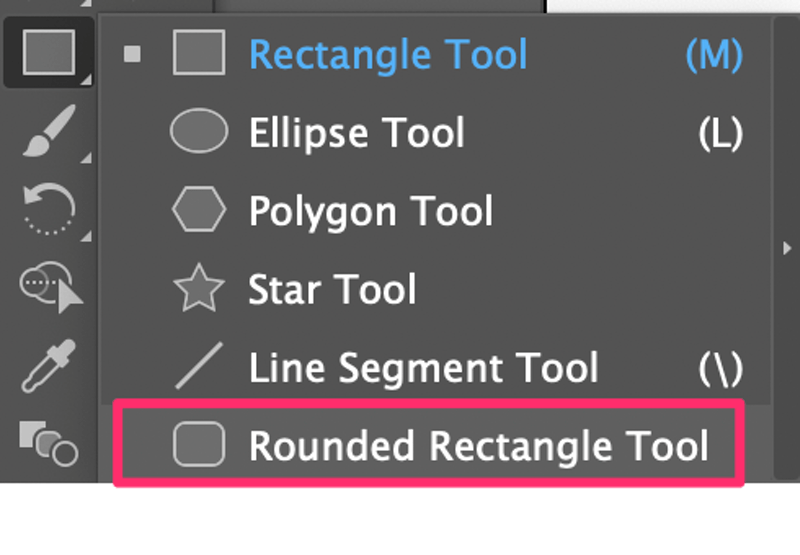
1 žingsnis: Pasirinkite Suapvalinto stačiakampio įrankis iš įrankių juostos.
2 žingsnis: Spustelėkite ir vilkite lentoje, kad sukurtumėte suapvalintą stačiakampį.
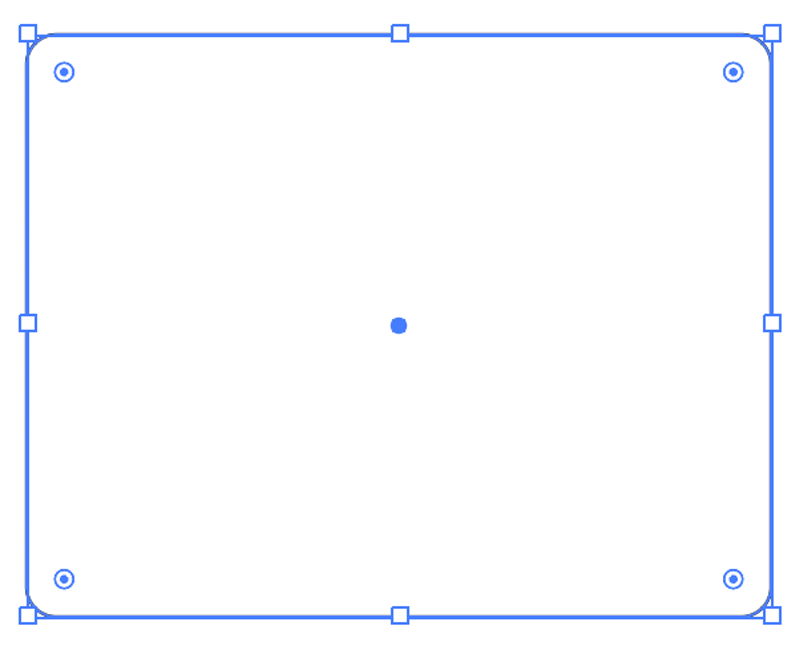
Kampų spindulį galite keisti vilkdami Tiesioginių kampų valdiklis (apskritimai, kuriuos matote prie kampų). Vilkite link centro, kad kampai būtų apvalesni, o vilkite į kampus, kad sumažintumėte spindulį. Jei vilksite iki galo, jis taps tiesių kampų taisyklingu stačiakampiu.
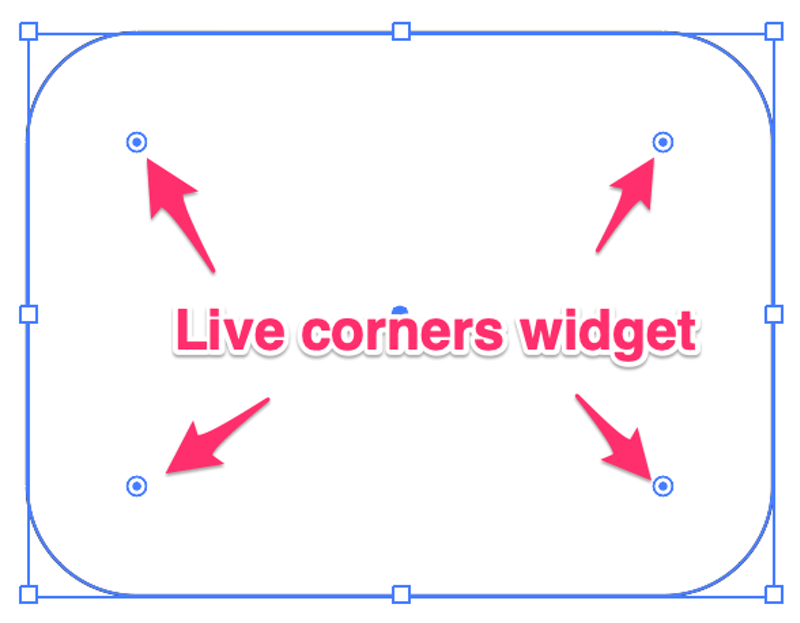
Jei turite konkrečią spindulio vertę, ją taip pat galite įvesti į Savybės skydelis. Spustelėkite Daugiau parinkčių mygtuką Properties> Rectangle, jei nematote kampų parinkčių.
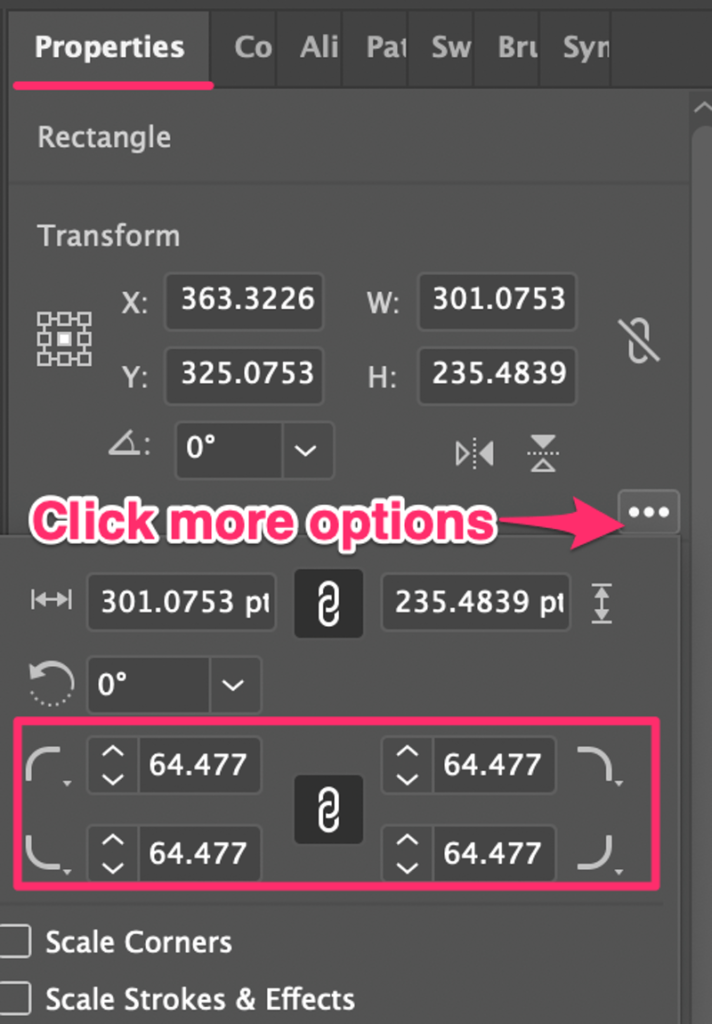
Vilkdami valdiklį pamatysite, kad visi keturi kampai keičiasi kartu. Jei norite pakeisti tik vieno kampo spindulį, dar kartą spustelėkite tą kampą, pamatysite, kad kampas paryškintas, ir vilkite.
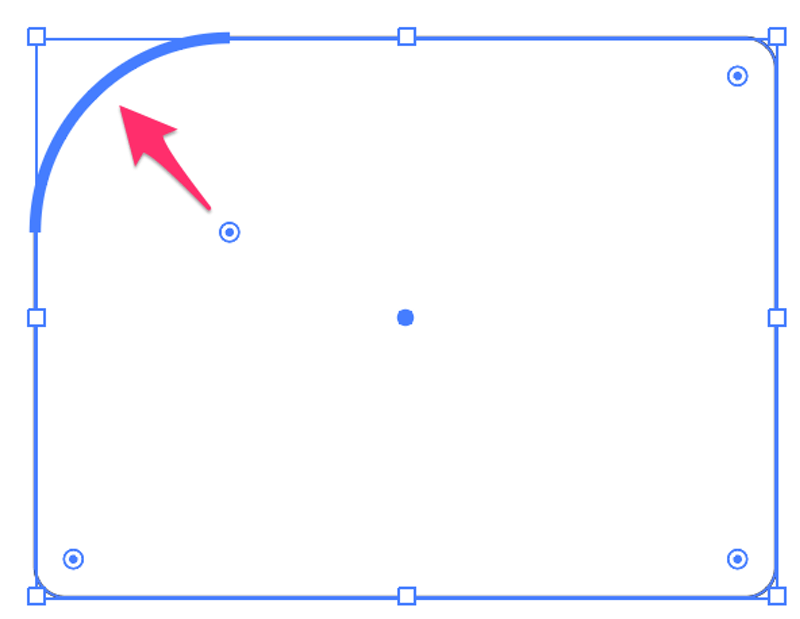
Jei norite pasirinkti kelis kampus, laikykite paspaudę Pamaina pasirinkite klavišu.
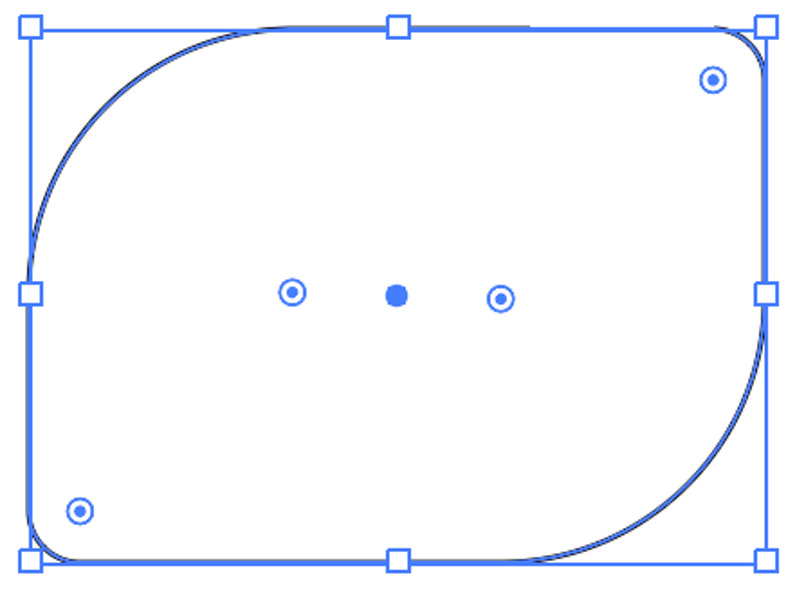
O kaip dėl kitų formų? Ką daryti, jei norite suapvalinti šrifto kampus?
Geras klausimas, būtent tai ir yra tai, ką aš išgyvenu pagal 2 metodą.
2 būdas: tiesioginės atrankos įrankis
Naudodami tiesioginio pasirinkimo įrankį galite koreguoti bet kokių "Illustrator" sukurtų formų, įskaitant tekstą, kampų spindulį naudodami atraminius taškus. Parodysiu, kaip tai padaryti, pateikdamas šrifto suapvalintų kampų sukūrimo pavyzdį.

Įsivaizduokite, kad naudoju standartinį šriftą, "Arial Black , dėl laiško H bet noriu šiek tiek suapvalinti tiesius kampus, kad jie atrodytų lygesni.
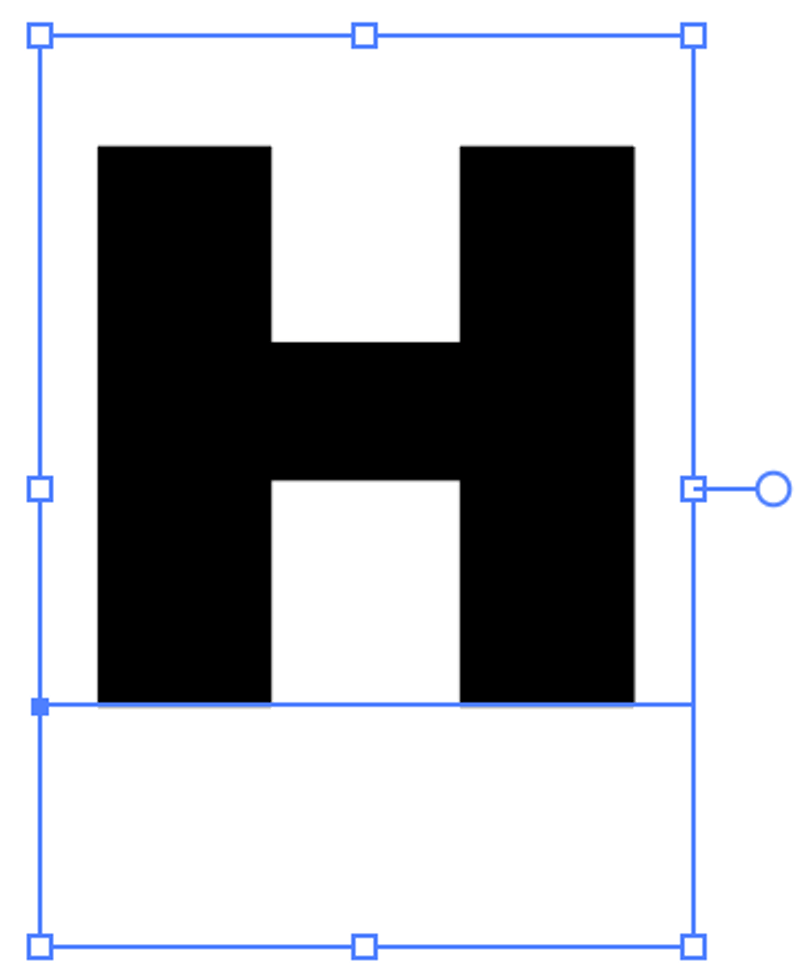
Prieš pradėdami naudoti tiesioginės atrankos įrankį, turite atlikti labai svarbų veiksmą.
1 žingsnis: Sukurkite teksto / šrifto kontūrą. Pastebėsite, kad užvedę pelės žymeklį ant teksto nematytumėte jokio "Live Corners" valdiklio net ir pasirinkę tiesioginės atrankos įrankį, nes gyvame tekste nėra inkarinių taškų. Todėl pirmiausia tekstą reikia kontūruoti.
2 žingsnis: Pasirinkite Tiesioginio pasirinkimo įrankis . Dabar šrifte pamatysite "Live Corners" valdiklį.
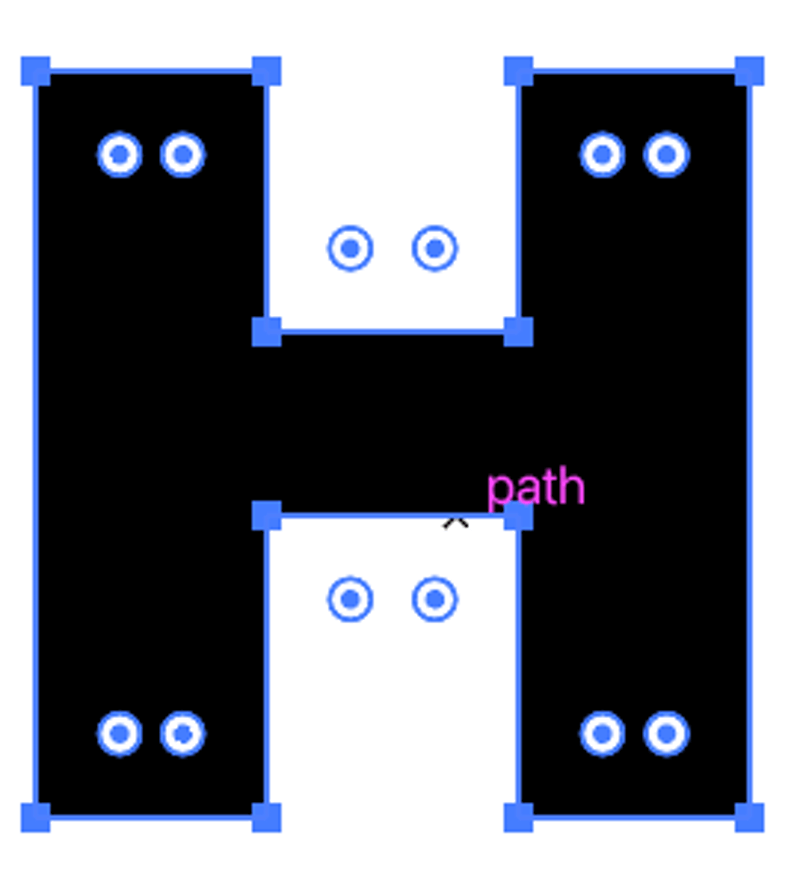
3 veiksmas: Kaip ir 1 būde, spustelėkite bet kurį valdiklį, kad suapvalintumėte kampus. Jei norite suapvalinti kelis kampus, laikykite paspaudę Pamaina pasirinkite kampus, kuriuos norite suapvalinti, ir vilkite.
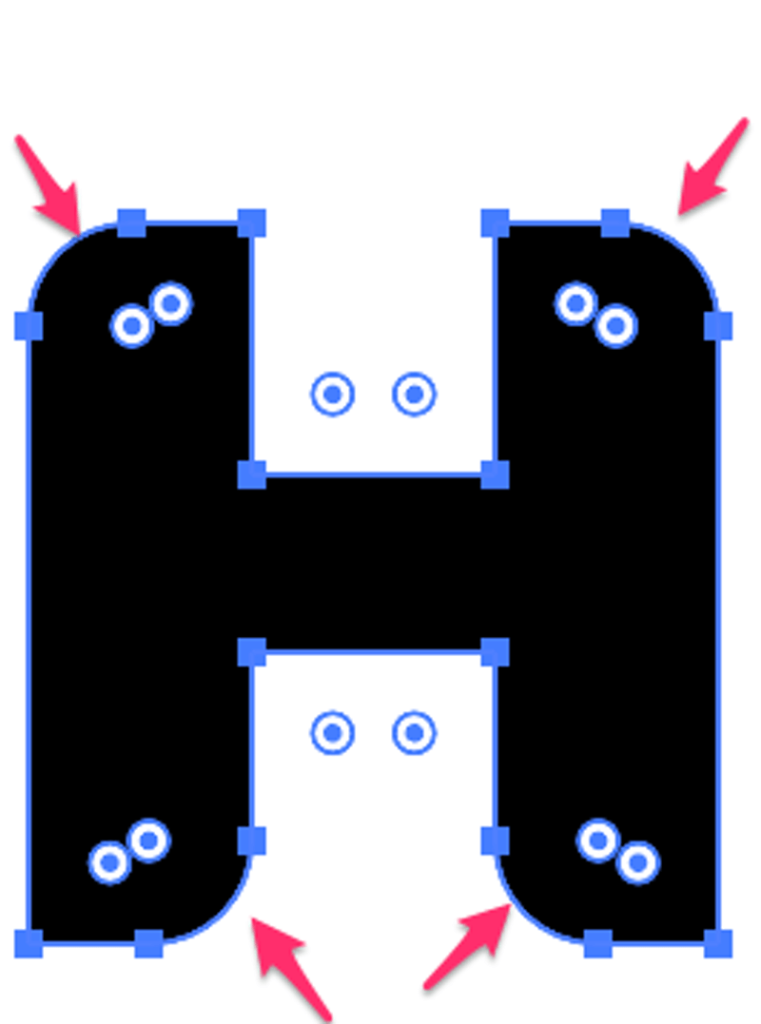
Matote, ką tik standartinį Arial Black šriftą pavertėte nauju šriftu. Matote, sukurti naują šriftą nėra taip sunku.
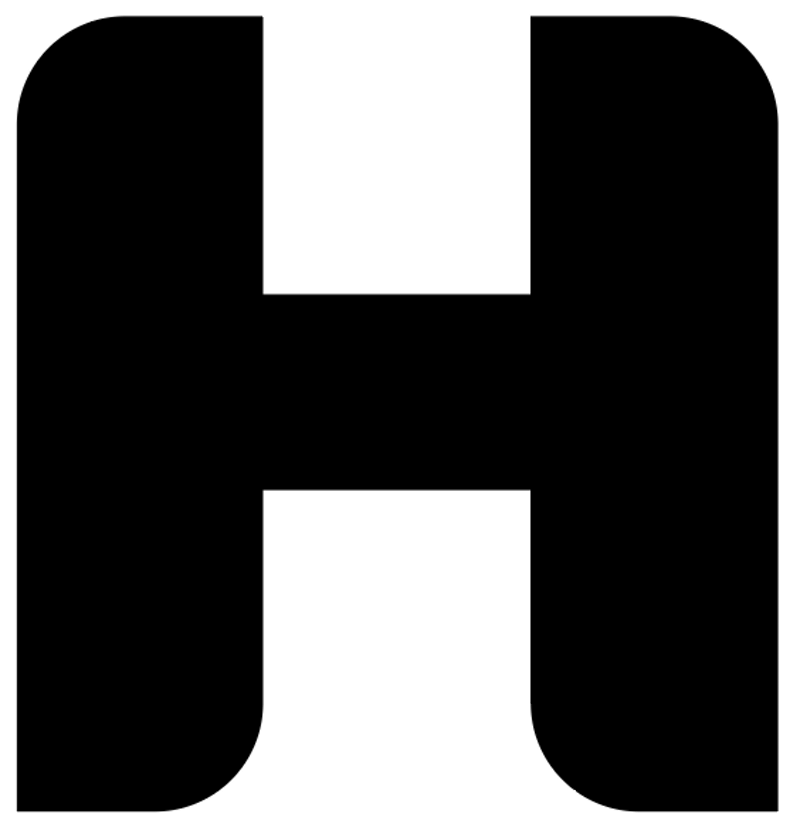
Kitas stebuklingas triukas, kurio negali atlikti iš anksto nustatytas suapvalinto stačiakampio įrankis, yra tas, kad, dukart spustelėjus valdiklį naudojant tiesioginio pasirinkimo įrankį, atveriamas langas "Kampai".
Galite pasirinkti, kokio tipo kampus norite sukurti, ir keisti spindulį. Pavyzdžiui, taip atrodo apverstas apvalus kampas.
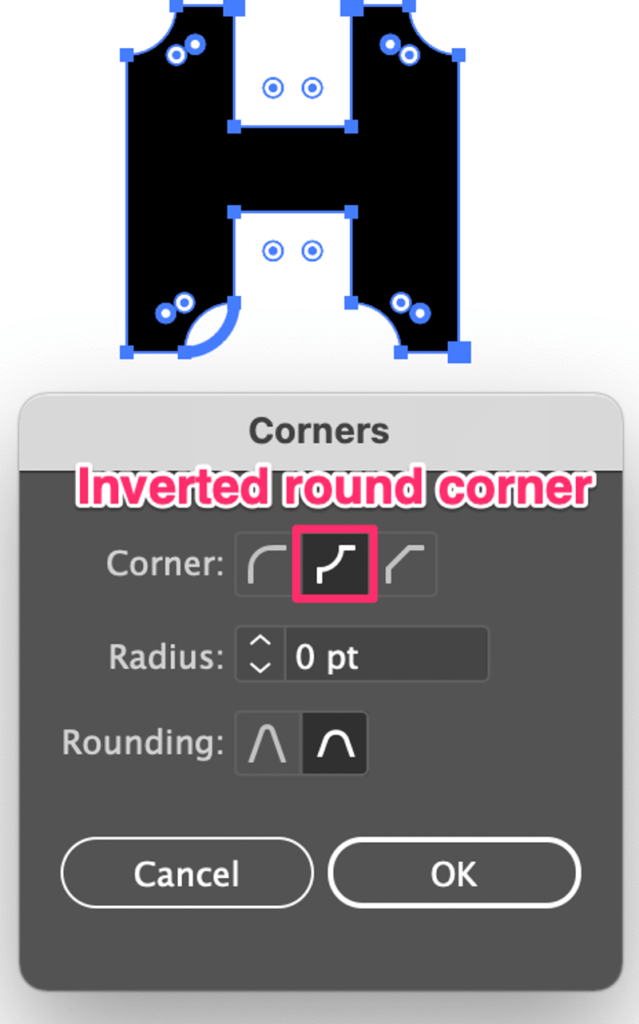
Šį metodą galite naudoti ir suapvalinto stačiakampio kampų stiliui pakeisti. Sukūrę suapvalintą stačiakampį, pasirinkite tiesioginės atrankos įrankį, dukart spustelėkite valdiklį "Live Corners" ir apverskite suapvalintą kampą.
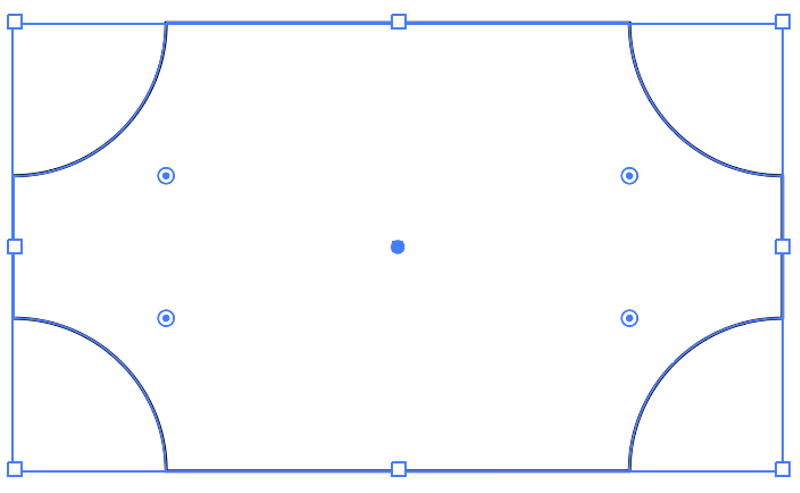
Patarimas: Jei norite ištiesinti kampus, tiesiog pasirinkite valdiklį ir vilkite jį kampų kryptimi.
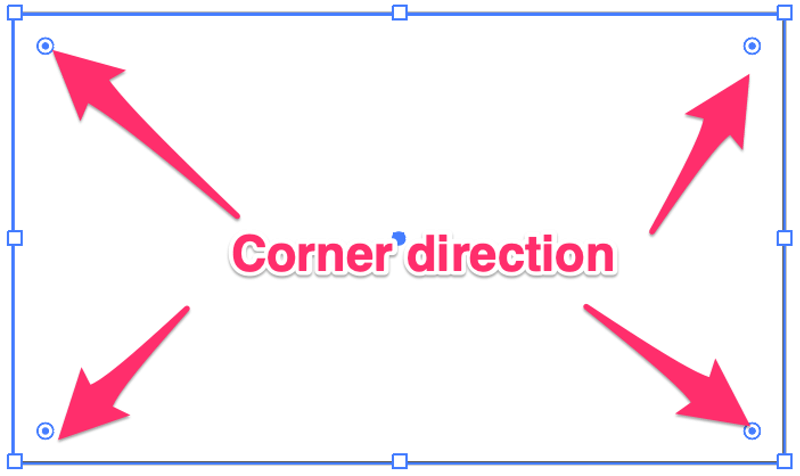
Išvada
Tiesioginio pasirinkimo įrankis yra puikus, kai reikia redaguoti atraminius taškus ir kurti naujas formas, o suapvalintų kampų sukūrimas yra vienas paprasčiausių redagavimo būdų. Šį įrankį dažnai naudoju naujiems šriftams ir dizaino piktogramoms kurti.
Jei ieškote paprastos suapvalinto stačiakampio formos, suapvalinto stačiakampio įrankis yra kaip tik jums, greitas ir patogus.

